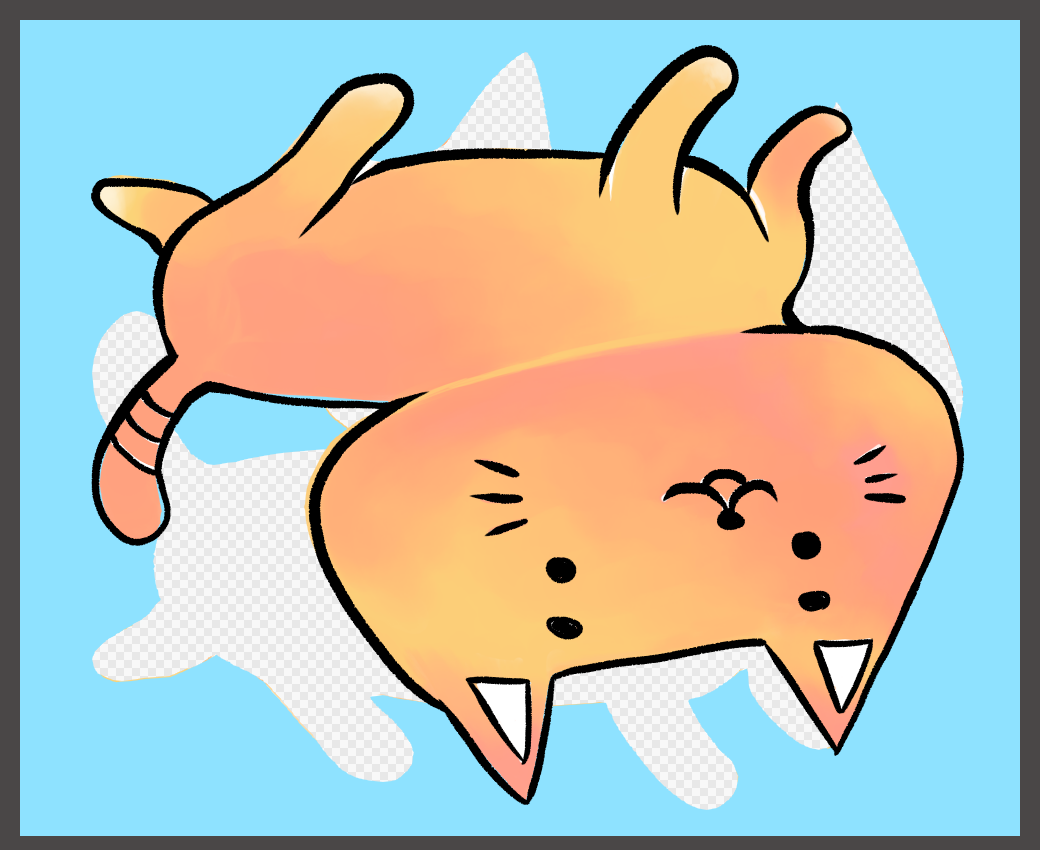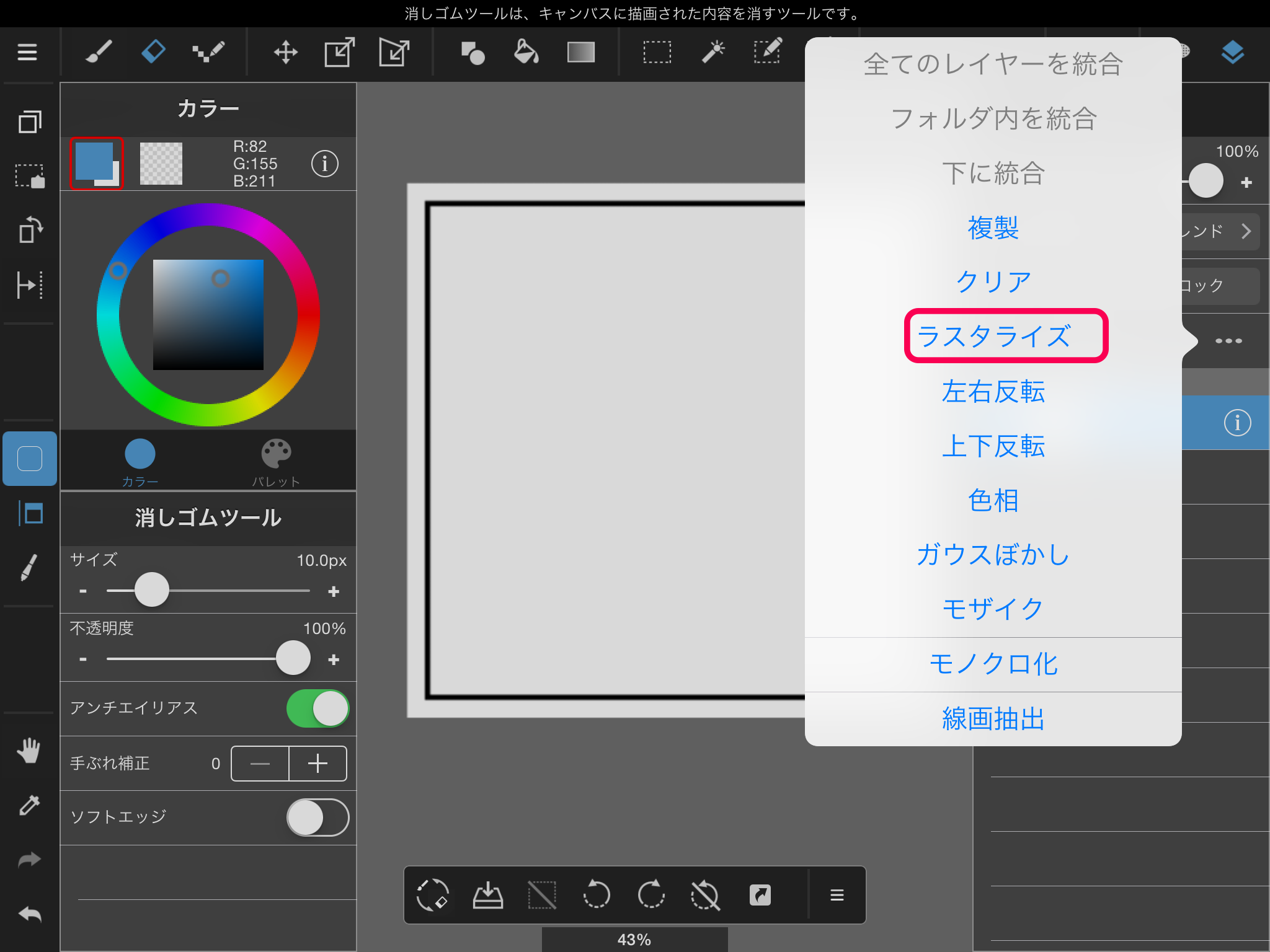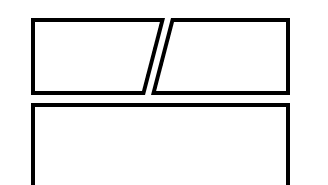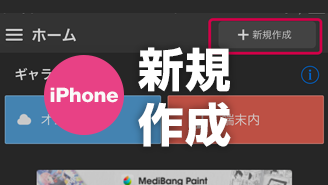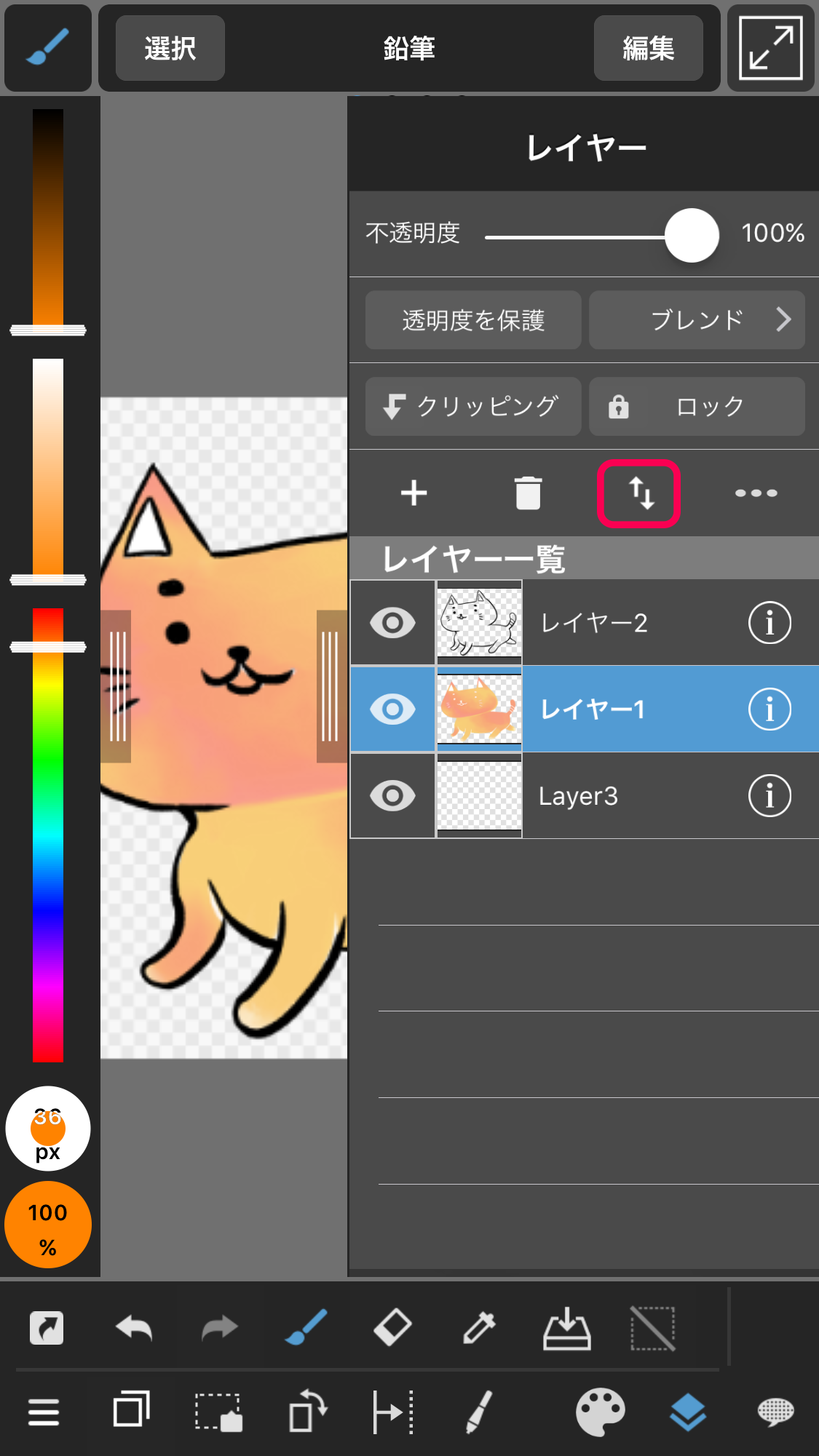2023.02.27
投げなわ消しツールの使い方

メディバンペイントの投げなわ消しツールの使い方を説明します。
Index
「投げなわ消し」とは
「投げなわ消し」とは、囲った範囲を瞬時に消すことができるツールです。
消す対象を、選択中のレイヤーのみか、全てのレイヤーを貫通するかを選ぶことができます。
こちらが投げなわ消しツールのアイコンです。
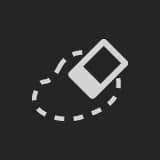
PCでの使い方
左のメニューに「投げなわ消し」ツールがあります。
![[PC]投げなわ消しツールの使い方](https://medibangpaint.com/wp-content/uploads/2023/02/pc_02.jpg)
消去する対象 – 選択中のレイヤー
現在選択しているレイヤーに描写されている描画を消す方法です。
![[PC]投げなわ消しツールの使い方](https://medibangpaint.com/wp-content/uploads/2023/02/pc_03.jpg)
投げなわ消しゴムツールを選択して、消したい箇所を囲みます。
![[PC]投げなわ消しツールの使い方](https://medibangpaint.com/wp-content/uploads/2023/02/pc_04.jpg)
囲った箇所が消去されます。
![[PC]投げなわ消しツールの使い方](https://medibangpaint.com/wp-content/uploads/2023/02/pc_05.jpg)
消去する対象 – 全てのレイヤーを貫通
全てのレイヤーを貫通して消す方法です。
投げなわ消しゴムツールを選択して、
上部のメニューバーにある「レイヤー貫通」にチェックを入れます。
![[PC]投げなわ消しツールの使い方-レイヤー貫通](https://medibangpaint.com/wp-content/uploads/2023/02/pc_06.jpg)
消したい箇所を囲みます。
![[PC]投げなわ消しツールの使い方-レイヤー貫通](https://medibangpaint.com/wp-content/uploads/2023/02/pc_08.jpg)
すると、全てのレイヤーを貫通して消すことができます。
![[PC]投げなわ消しツールの使い方-レイヤー貫通](https://medibangpaint.com/wp-content/uploads/2023/02/pc_09.jpg)
Androidでの使い方
上部のメニューに「投げなわ消し」ツールがあります。
![[android]投げなわ消しツールの使い方](https://medibangpaint.com/wp-content/uploads/2023/02/android_01.jpg)
消去する対象 – 選択中のレイヤー
現在選択しているレイヤーに描写されている描画を消す方法です。
![[android]投げなわ消しツールの使い方](https://medibangpaint.com/wp-content/uploads/2023/02/android_02.jpg)
投げなわ消しゴムツールを選択して、消したい箇所を囲みます。
![[android]投げなわ消しツールの使い方](https://medibangpaint.com/wp-content/uploads/2023/02/android_03.jpg)
囲った箇所が消去されます。
![[android]投げなわ消しツールの使い方](https://medibangpaint.com/wp-content/uploads/2023/02/android_04.jpg)
消去する対象 – 全てのレイヤーを貫通
全てのレイヤーを貫通して消す方法です。
投げなわ消しゴムツールを選択して、
上部のメニューバーにある「レイヤー貫通」にチェックを入れます。
![[android]投げなわ消しツールの使い方-レイヤー貫通](https://medibangpaint.com/wp-content/uploads/2023/02/android_05.jpg)
![[android]投げなわ消しツールの使い方-レイヤー貫通](https://medibangpaint.com/wp-content/uploads/2023/02/android_06.jpg)
消したい箇所を囲みます。
![[android]投げなわ消しツールの使い方-レイヤー貫通](https://medibangpaint.com/wp-content/uploads/2023/02/android_07.jpg)
すると、全てのレイヤーを貫通して消すことができます。
![[android]投げなわ消しツールの使い方-レイヤー貫通](https://medibangpaint.com/wp-content/uploads/2023/02/android_08.jpg)
![[android]投げなわ消しツールの使い方-レイヤー貫通](https://medibangpaint.com/wp-content/uploads/2023/02/android_09.jpg)
iPhoneでの使い方
左のメニューに「投げなわ消し」ツールがあります。
![[iPhone] 投げなわ消しツールの場所](https://medibangpaint.com/wp-content/uploads/2023/02/iphone_01.jpg)
消去する対象 – 選択中のレイヤー
現在選択しているレイヤーに描写されている描画を消す方法です。
![[iPhone]投げなわ消しツールの使い方](https://medibangpaint.com/wp-content/uploads/2023/02/iphone_02.jpg)
投げなわ消しゴムツールを選択し、
「レイヤー貫通」のチェックを外した状態で、消したい箇所を囲みます。
![[iPhone]投げなわ消しツールの使い方](https://medibangpaint.com/wp-content/uploads/2023/02/iphone_03.jpg)
囲った箇所が消去されます。
![[iPhone]投げなわ消しツールの使い方](https://medibangpaint.com/wp-content/uploads/2023/02/iphone_04.jpg)
消去する対象 – 全てのレイヤーを貫通
全てのレイヤーを貫通して消す方法です。
投げなわ消しゴムツールを選択して、
上部のメニューバーにある「レイヤー貫通」にチェックを入れます。
![[iPhone]投げなわ消しツールの使い方-レイヤー貫通](https://medibangpaint.com/wp-content/uploads/2023/02/iphone_05.jpg)
![[iPhone]投げなわ消しツールの使い方-レイヤー貫通](https://medibangpaint.com/wp-content/uploads/2023/02/iphone_06.jpg)
消したい箇所を囲みます。
![[iPhone]投げなわ消しツールの使い方-レイヤー貫通](https://medibangpaint.com/wp-content/uploads/2023/02/iphone_07.jpg)
すると、全てのレイヤーを貫通して消すことができます。
![[iPhone]投げなわ消しツールの使い方-レイヤー貫通](https://medibangpaint.com/wp-content/uploads/2023/02/iphone_08.jpg)
![[iPhone]投げなわ消しツールの使い方-レイヤー貫通](https://medibangpaint.com/wp-content/uploads/2023/02/iphone_09.jpg)
iPadでの使い方
上部のメニューに「投げなわ消し」ツールがあります。
![[iPad]投げなわ消しツールの場所](https://medibangpaint.com/wp-content/uploads/2023/02/iOS_01.jpg)
消去する対象 – 選択中のレイヤー
現在選択しているレイヤーに描写されている描画を消す方法です。
![[iPad]投げなわ消しツールの使い方](https://medibangpaint.com/wp-content/uploads/2023/02/iOS_02-scaled.jpg)
投げなわ消しゴムツールを選択し、
「レイヤー貫通」のチェックを外した状態で、消したい箇所を囲みます。
![[iPad]投げなわ消しツールの使い方](https://medibangpaint.com/wp-content/uploads/2023/02/iOS_03-scaled.jpg)
囲った箇所が消去されます。
![[iPad]投げなわ消しツールの使い方](https://medibangpaint.com/wp-content/uploads/2023/02/iOS_04-scaled.jpg)
消去する対象 – 全てのレイヤーを貫通
全てのレイヤーを貫通して消す方法です。
投げなわ消しゴムツールを選択して、
上部のメニューバーにある「レイヤー貫通」にチェックを入れます。
![[iPad]投げなわ消しツールの使い方-レイヤー貫通](https://medibangpaint.com/wp-content/uploads/2023/02/iOS_05-scaled.jpg)
消したい箇所を囲みます。
![[iPad]投げなわ消しツールの使い方-レイヤー貫通](https://medibangpaint.com/wp-content/uploads/2023/02/iOS_06-scaled.jpg)
すると、全てのレイヤーを貫通して消すことができます。
![[iPad]投げなわ消しツールの使い方-レイヤー貫通](https://medibangpaint.com/wp-content/uploads/2023/02/iOS_07-scaled.jpg)
\ 使い方記事の要望を受け付けています /